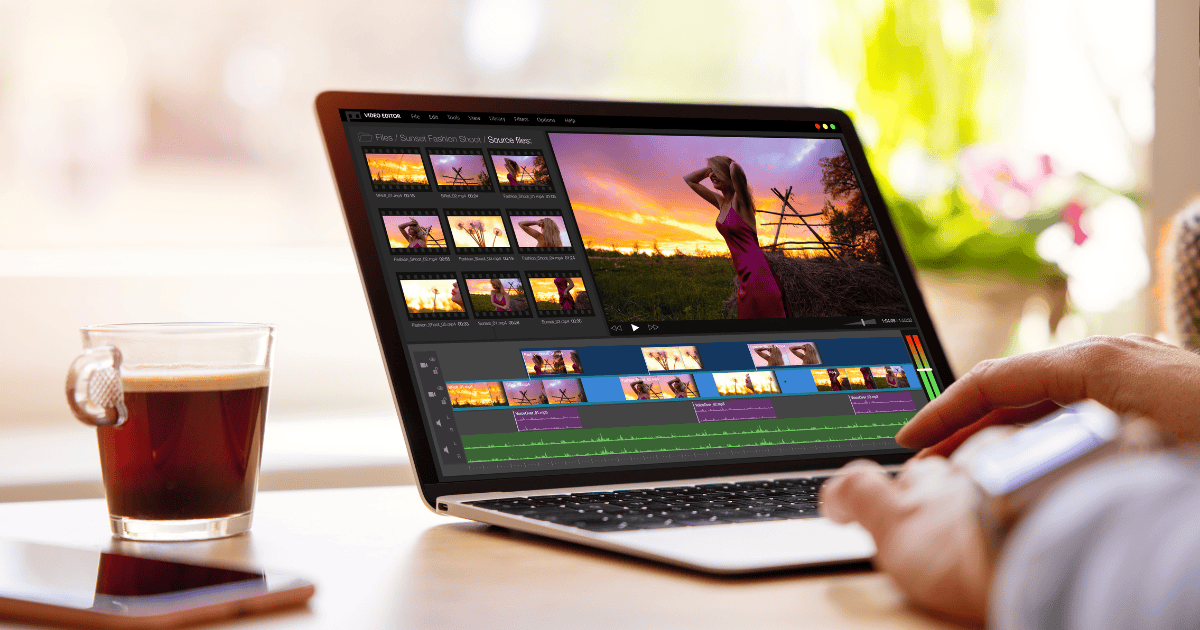Gimana cara hapus background video di CapCut? Mengganti background video di aplikasi CapCut, ternyata bisa dilakukan tanpa green screen loh. Sehingga proses editing video menjadi lebih cepat dan mudah.
Selain menjadi salah satu aplikasi editor video jedag jedug otomatis terbaik, CapCut memiliki banyak fitur yang memudahkan penggunanya, contohnya untuk remove dan menambahkan background video.
Jadi tanpa aplikasi tambahan, kita bisa hapus latar belakang video, hanya dengan menggunakan fitur Remove Background di aplikasi CapCut. Selengkapnya bisa simak caranya berikut ini.
Cara Menghilangkan Background Video Tanpa Green Screen di CapCut HP Android/iOS
Berikut cara menghapus latar belakang di video capcut:
- Buka aplikasi CapCut versi terbaru di handphone.
- Selanjutnya pilih New project untuk buat projek baru video.
- Berikutnya pilih video dengan background hitam polos, tidak mesti green screen dari galeri HP. Pilih > Add untuk memasukkan video ke timeline project.
- Kemudian seleksi pada timeline video, yang ingin dihapus latar belakangnya.
- Lalu cari dan pilih menu Cutout > lalu pilih Remove background untuk menghapus latar belakang video CapCut.
- Setelah itu tunggu proses Remove background sampai selesai.
- Nantinya secara otomatis, latar belakang video akan terhapus dengan sendirinya.
- Selain itu video bisa juga disesuaikan ulang, dengan cara potong ukuran layar (crop) video.
Cara Mengganti Background Video Tanpa Green Screen di CapCut/iOS
Setelah berhasil menghapus background video di CapCut. Sekarang kita bisa mengganti latar belakang video di CapCut sesuai keinginan.
Berikut cara edit background video menggunakan aplikasi capcut:
- Buka aplikasi CapCut kembali.
- Selanjutnya pilih projek yang sebelumnya sudah dikerjakan.
- Berikutnya pilih menu Overlay > lalu pilih Add Overlay.
- Kemudian pilih foto atau video yang ingin dijadikan background video di CapCut.
- Setelah itu tinggal pilih Add, untuk menambahkan video atau foto ke dalam timeline project.
- Bisa juga kita menggabungkan foto dan video dalam satu frame di CapCut.
Cara Menghapus atau Mengganti Background Video Tanpa Green Screen di PC/Laptop
Selain kita bisa menggunakan aplikasi CapCut versi mobile. Kita juga bisa menghapus dan mengganti background video, dengan menggunakan aplikasi CapCut for PC Tanpa Emulator. Berikut ini caranya:
- Jalankan aplikasi CapCut for PC Windows.
- Selanjutnya pada menu Media > pilih Import.
- Lalu cari dan pilih video dari folder penyimpanan komputer.
- Jika sudah, masukan video ke dalam timeline projek.
- Seleksi timeline video.
- Pada menu opsi yang ada di bagian pojok kanan atas > pilih Video > pilih Cutout.
- Setelah itu bisa centang pada bagian Auto cutout.
- Secara otomatis, background video CapCut akan terhapus.
- Alternatif lainnya, bisa juga menceklist Chroma key > lalu pilih Color picker> untuk memilih warna background video.
Pingin hapus watermark video CapCut? Selengkapnya bisa baca Cara Menghapus Tulisan CapCut.
Sekarang, teman-teman sudah berhasil menghapus dan mengganti background video di aplikasi CapCut tanpa green screen. Semoga artikel ini bisa membantu dan bermanfaat.
Bagaimana cara menghapus latar belakang video di Capcut?
Jika menggunakan aplikasi CapCut versi Mobile, bisa menggunakan fitur Cutout > Remove background untuk menghapus latar belakang video di aplikasi CapCut.
Sedangkan jika memakai aplikasi CapCut versi Desktop, bisa menggunakan fitur Cutout > Auto cutout, untuk menghilangkan background video di CapCut.
Aplikasi apa yang bisa mengganti background video?
CapCut merupakan salah satu aplikasi video editor gratis, yang bisa digunakan untuk menghapus dan mengganti background video tanpa green screen.